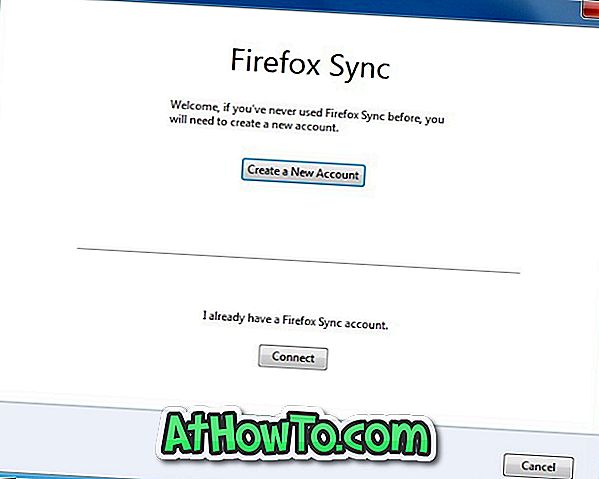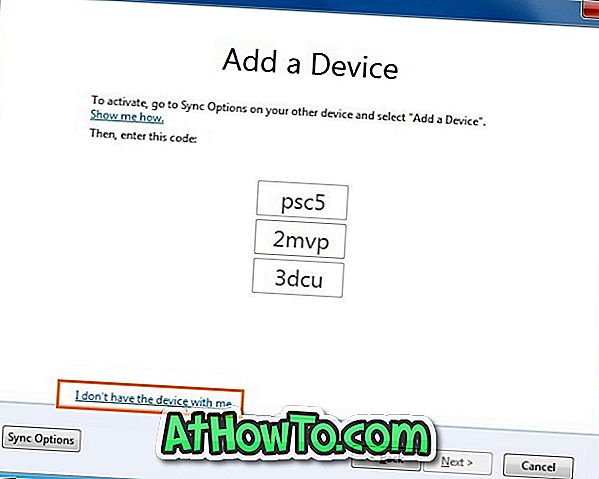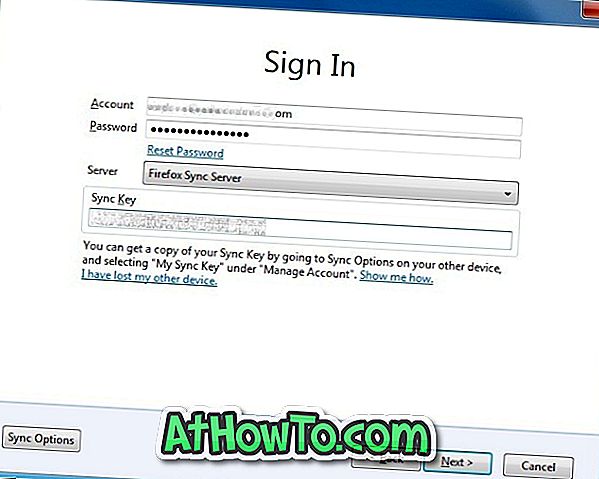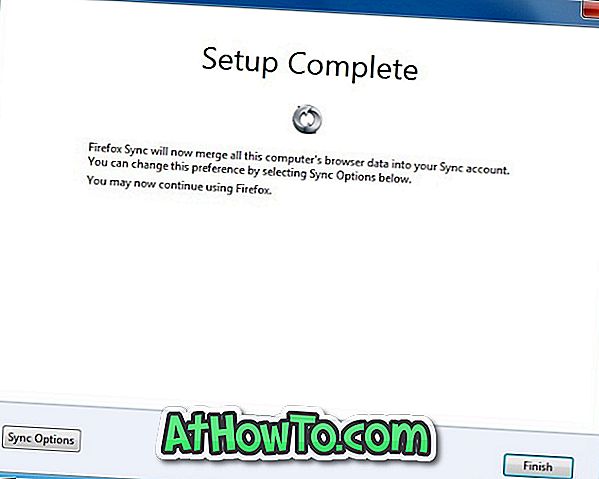최근에 발표 된 Firefox 4 RC에는 Firefox Sync를 포함한 몇 가지 새로운 기능이 포함되어 있습니다. 이 내장 된 동기화 기능을 사용하면 Firefox 브라우저 암호, 책갈피, 환경 설정, 기록 및 여러 대의 컴퓨터 및 모바일 장치에서 열려있는 탭을 동기화 할 수 있습니다.

Firefox 4가 출시되기 전에 타사 소프트웨어 또는 서비스를 사용하여 암호 및 기타 데이터를 동기화해야합니다. Firefox 4를 사용하면 여러 대의 컴퓨터에서 데이터를 쉽게 설정하고 동기화 할 수 있습니다.
Firefox Sync를 설정하는 방법은 다음과 같습니다.
1 . Firefox 4 브라우저를 실행하여 시작하십시오. 좌측 상단의 Firefox 버튼을 클릭하고 Sync 설정 옵션을 클릭하여 Firefox Sync Setup 상자를 실행하십시오.
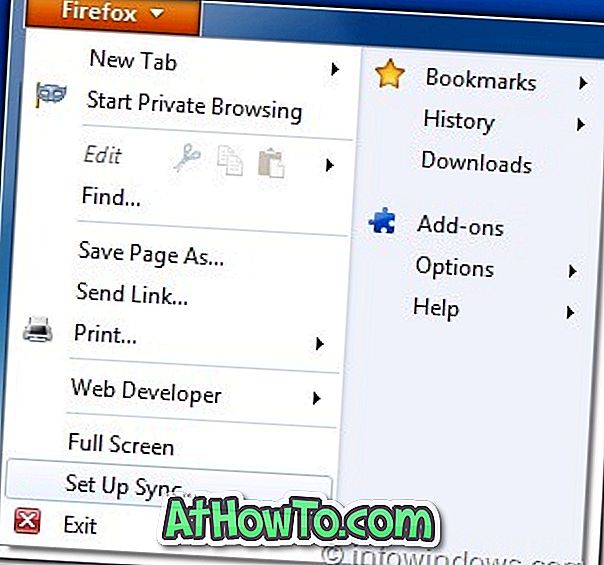
2 . 상자에서 새 계정 만들기 버튼을 클릭합니다.
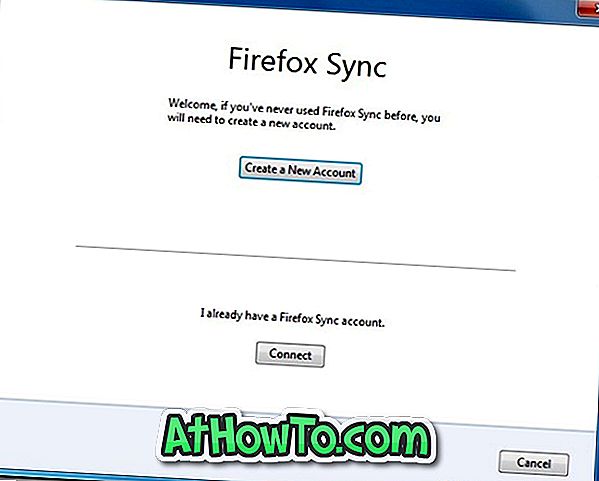
3 . 이메일 주소 및 비밀번호와 같은 계정 세부 정보를 입력하고 다음 버튼을 누르기 전에 서비스 약관에 동의하십시오.
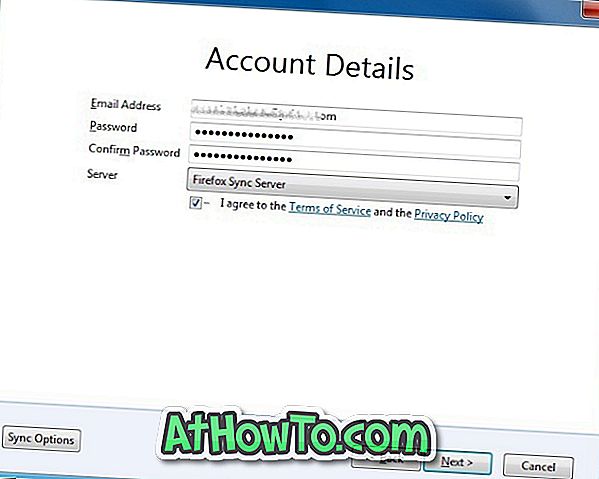
4 . Firefox는 서버에 업로드하기 전에 데이터를 암호화하므로 다른 컴퓨터에서 데이터의 암호를 해독하는 데 동기화 키가 필요합니다. 이 단계에서 동기화 키를 가져옵니다. 다른 컴퓨터의 Firefox Sync에 액세스하려면이 키가 필요합니다. 다음 버튼을 클릭하기 전에 Firefox 동기화 키를 기록하십시오.

5 . 마지막 단계에서, 당신은 로봇이 아니라는 것을 확인해야합니다. 이를 확인하려면 그림에 제공된 글자를 입력해야합니다. 다음 버튼을 클릭하여 동기화 설정을 완료하십시오.
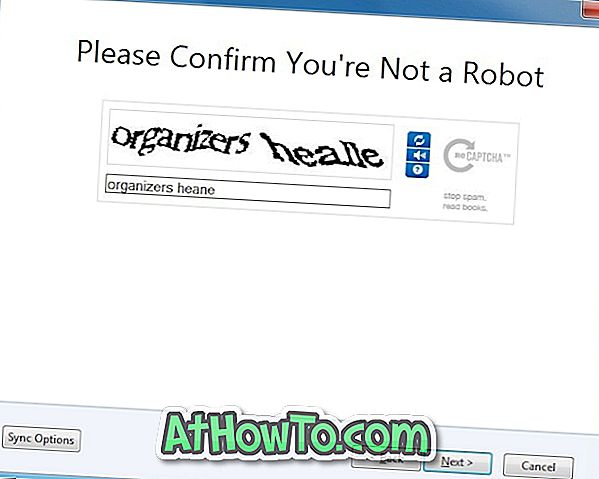
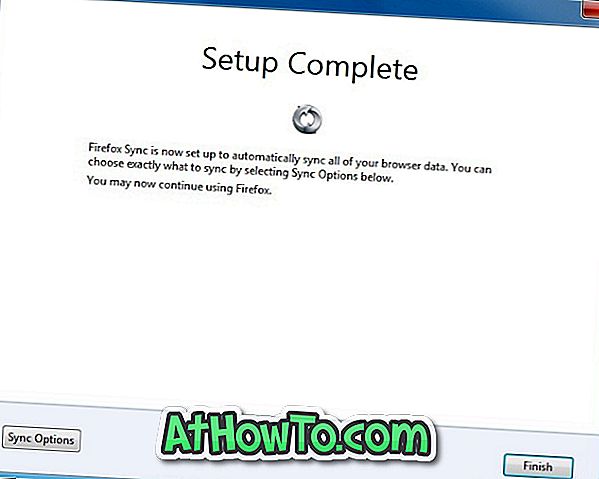
Firefox 동기화 계정 및 다른 컴퓨터의 데이터에 액세스하려면 :
# Firefox 4 브라우저를 실행하십시오.
# 왼쪽 상단의 Firefox 버튼을 클릭 하고 동기화 옵션 설정을 클릭하여 Firefox 동기화 설정 상자를 시작하십시오. 연결 단추를 클릭 하여 장치 추가 옵션을보십시오. 장치가 없습니다. 옵션을 클릭하고 전자 메일 주소, 암호를 입력 한 다음 Firefox Sync 계정을 만드는 동안 얻은 동기화 키를 입력하여 설치를 완료하십시오.